Excel является одним из самых популярных программных продуктов, используемых для работы с таблицами и данных. Когда у вас есть большой объем данных, иногда требуется организовать их на разных листах. Создание нового листа и передвижение к следующей странице в Excel может быть полезным, чтобы лучше структурировать и управлять вашими данными.
Создание нового листа в Excel очень просто. Вам нужно нажать правой кнопкой мыши на название уже существующего листа, расположенного внизу окна программы. Затем появится контекстное меню, в котором нужно выбрать пункт "Вставить".
После нажатия на пункт "Вставить" появится диалоговое окно с опциями для создания нового листа. Вы можете выбрать опцию "Лист" или "Листы", если вам нужно создать сразу несколько новых листов. После выбора нужной опции, новый лист будет добавлен справа от уже существующих листов.
Для перемещения к следующей странице в Excel необходимо воспользоваться клавишами управления. На клавиатуре нажмите комбинацию клавиш "Ctrl" + "Page Down" для перехода к следующему листу. Аналогично, для перехода к предыдущему листу, нажмите комбинацию клавиш "Ctrl" + "Page Up". Используя эти простые шаги, вы сможете легко создавать новые листы и передвигаться по страницам в Excel, облегчая свою работу с данными.
Как создать новый лист в Excel
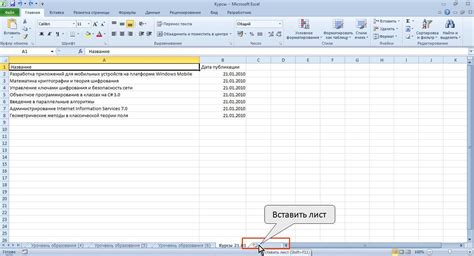
- Откройте файл Excel, в котором вы хотите создать новый лист.
- Внизу окна приложения, рядом с уже существующими листами, вы увидите кнопку с плюсом (+). Щелкните на нее.
- После этого вам будет предложено ввести имя нового листа. Введите желаемое имя и нажмите клавишу Enter.
- Теперь новый лист будет создан и автоматически откроется для редактирования.
Вы также можете создать новый лист, используя контекстное меню. Для этого нужно щелкнуть правой кнопкой мыши на существующем листе и выбрать пункт "Вставить лист" или "Вставить новый лист". После этого появится новый пустой лист.
Теперь, когда вы знаете, как создать новый лист в Excel, вы можете легко организовывать и анализировать данные в своих таблицах. Приятной работы!
Шаги по созданию нового листа
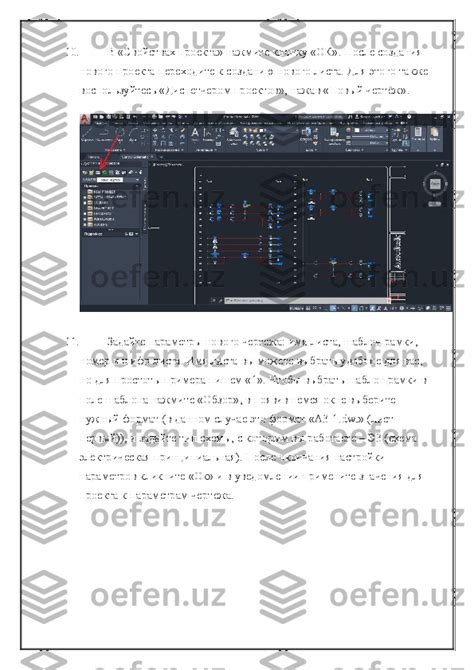
Шаг 1:
Откройте файл в Excel, в котором вам нужно создать новый лист.
Шаг 2:
Кликните на кнопку "+", которая находится справа от существующих листов. Это добавит новый лист в документ.
Шаг 3:
Если вы хотите перейти к только что созданному листу, кликните на его название, которое обычно отображается внизу окна Excel, рядом с другими листами. Это переключит вас на новый лист.
Шаг 4:
Теперь вы можете начать работу с новым листом, добавлять данные, форматировать ячейки и выполнять другие операции, которые вам нужны.
Примечание: Если вы хотите дать новому листу более осмысленное название, вы можете щелкнуть правой кнопкой мыши на его вкладке и выбрать "Переименовать". Затем введите желаемое название для листа.
Дополнительные возможности при создании нового листа
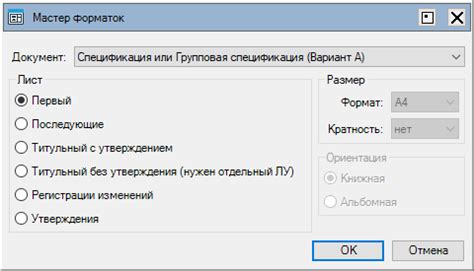
Создание нового листа в Excel предоставляет множество возможностей для улучшения организации и визуализации данных. Вот несколько полезных функций, которые вы можете использовать при создании нового листа:
| 1 | Переименование листа: Вы можете легко переименовать новый лист, чтобы он отражал суть данных, которые будут на нем содержаться. Для этого просто щелкните правой кнопкой мыши на вкладке листа и выберите "Переименовать". |
| 2 | Форматирование листа: Вы можете применить различные форматы к новому листу, чтобы сделать его более читабельным и привлекательным. Например, вы можете изменить шрифт, цвет ячеек или добавить границы. |
| 3 | Группировка данных: Создание нового листа дает вам возможность группировать данный в столбцы или строки, что делает их более удобными для анализа. Вы можете скрывать или отображать группированные данные по вашему усмотрению. |
| 4 | Добавление формул и функций: Новый лист позволяет вам использовать формулы и функции для автоматического вычисления значений в ячейках. Вы можете использовать различные математические функции, функции подсчета и текстовые функции для обработки данных. |
| 5 | Создание диаграмм: Вы можете создать новые листы, чтобы визуализировать данные в виде диаграмм. Это поможет вам лучше понять и представить информацию. Excel предлагает различные типы диаграмм, такие как столбчатые, круговые и линейные. |
Как перейти к следующей странице в Excel
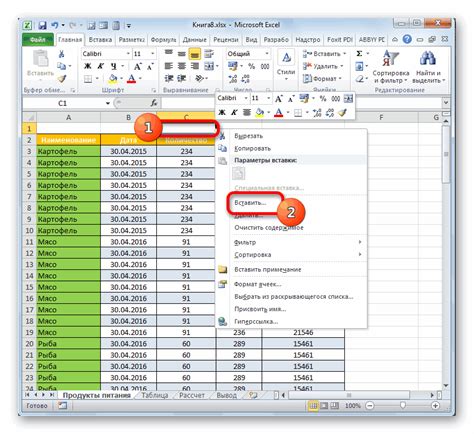
В Excel можно создать несколько листов в одной книге, чтобы упорядочить данные и работать с ними более эффективно. Чтобы перейти к следующей странице, выполните следующие шаги:
Шаг 1: Откройте файл Excel, в котором вы хотите создать новую страницу.
Шаг 2: В нижней части окна Excel находятся вкладки с названиями листов. Щелкните на вкладке справа от текущей страницы.
Шаг 3: Новая страница создастся, и вы автоматически перейдете к ней. Теперь вы можете продолжить работу на новом листе, вводя данные или форматируя их.
Кроме того, в Excel есть возможность переключаться между страницами с помощью сочетания клавиш Ctrl + PgDn (Стрелка Вправо) для перехода на следующую страницу и Ctrl + PgUp (Стрелка Влево) для перехода на предыдущую страницу.
Примечание: В Excel можно также создавать новые страницы, щелкая правой кнопкой мыши на вкладке страницы и выбирая опцию "Вставить".
Навигация по страницам в Excel
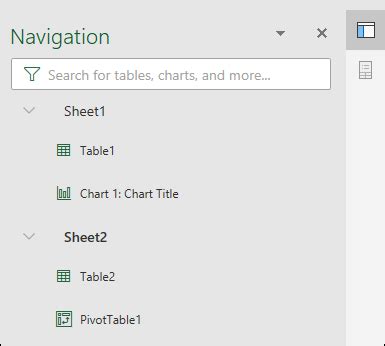
В программе Excel есть возможность создания нескольких страниц в одном файле. Это очень удобно, когда вам необходимо организовать данные по разделам или категориям. Каждая страница называется листом и имеет свое собственное имя.
Для создания нового листа и перехода к следующей странице в Excel выполните следующие шаги:
- Откройте файл Excel, в котором вы хотите создать новый лист.
- Щелкните правой кнопкой мыши на существующем листе внизу окна программы.
- В появившемся контекстном меню выберите опцию "Вставить" и затем "Лист".
- Excel создаст новый пустой лист с уникальным именем, например, "Лист2".
- Вы можете изменить имя листа, щелкнув дважды на его текущем имени и вводя новое имя.
- Чтобы перейти на следующий лист, щелкните его имя внизу окна программы. Также вы можете использовать комбинацию клавиш "Ctrl" + "Page Down".
Теперь вы знаете, как создать новый лист и перейти к следующей странице в Excel. Эти простые действия помогут вам управлять данными и организовывать информацию в удобном формате.
Простой способ переключения на следующую страницу

Чтобы перейти к следующей странице в Excel, вам потребуется выполнить несколько простых шагов:
- Откройте документ Excel, в котором вы хотите создать новую страницу.
- Щелкните на вкладке "Листы" в нижней части окна Excel. Там вы должны увидеть список существующих листов.
- Нажмите правой кнопкой мыши на любом из листов и выберите "Вставить" из контекстного меню.
- В открывшемся окне выберите опцию "Новый лист" и нажмите кнопку "ОК".
Теперь у вас есть новый лист, на который вы можете перейти, щелкнув на его названии в нижней части окна Excel. Вы также можете использовать сочетание клавиш Ctrl + Page Down для быстрого переключения на следующую страницу.
Не забудьте сохранить ваш документ Excel после создания нового листа, чтобы не потерять изменения.